Musik hinzufügen — warum Clips dadurch zu Geschichten werden
Ein flackernder Geburtstag. Ein unbeholfener Toast, der genau richtig landet. Ein Produkt im Abendlicht, bereit für den Markt. Ohne Musik ist es Material. Mit Musik wird es Erinnerung — etwas, das Ihre Familie wieder abspielt, etwas, das die Kundschaft bis zum Ende ansieht.
Mit unserem Online‑Videomaker erledigen Sie all das im Browser auf iPhone, Mac, PC oder Android. Keine Downloads. Keine Apps. Keine Registrierung erforderlich. Nur ein sauberer Export ohne Wasserzeichen. Kombinieren wir Video und Musik auf die schnelle Art.
Schritt 1: Dateien hinzufügen und den Track auswählen
Laden Sie jedes Format hoch, das Sie haben: Video (MP4, MOV, AVI, MKV), Audio (MP3, WAV, M4A), Bilder (JPG, PNG, GIF). Sie bauen eine Diashow? Das Lied ist der rote Faden, der alle Bilder zusammenhält.
Musik auswählen: Passen Sie das Tempo an die Bewegung an. Langsame Schwenks lieben lange Töne; Jump‑Cuts mögen Percussion. Sie wollen mehr Textur? Sound hinzufügen — Effekte wie Schritte, Stoffrascheln, Stadtrauschen — damit die Szenen wahrhaftig wirken.
Sie suchen legale Tracks und SFX in Rundfunkqualität? Starten Sie hier: Leitfaden für kostenlose Musik & SFX.
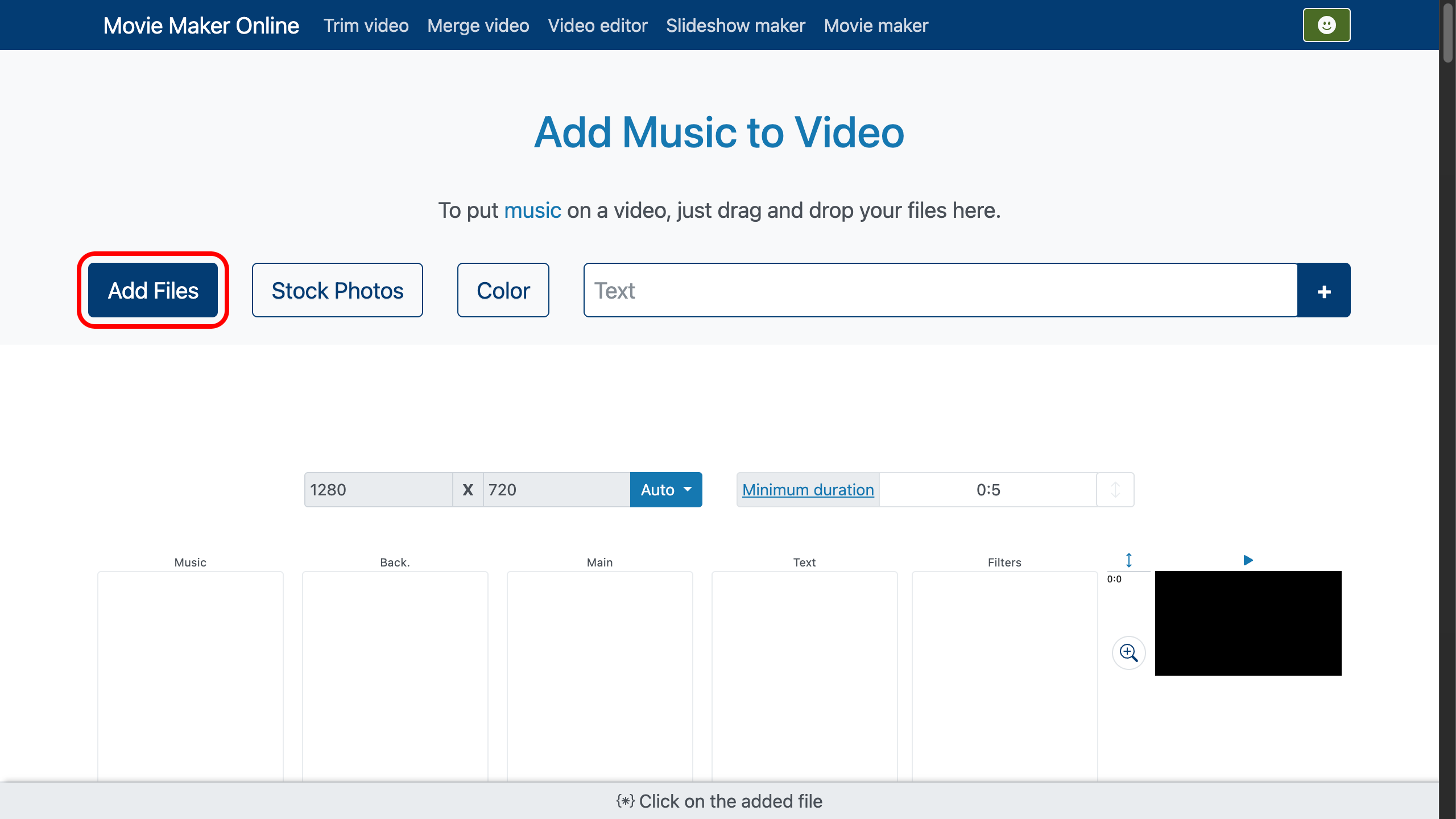
Schritt 2: Musik auf der vertikalen Timeline platzieren
Ihr Video landet auf der Videospur. Ihr Song landet automatisch auf der Musikspur. Unser Videoeditor arbeitet mit einer vertikalen Timeline: Je tiefer eine Datei liegt, desto später beginnt sie im finalen Video.
Ziehen Sie den Song nach oben, um früher zu starten. Ziehen Sie ihn nach unten, um später zu starten. Die Positionssperre wird über gesteuert. Beim Ziehen einer Datei aktiviert sich die Sperre automatisch. Um wieder zur automatischen Reihenfolge „nacheinander“ zurückzukehren, klicken Sie erneut, um sie zu deaktivieren.
So legen Sie im Handumdrehen Musik über ein Video, ohne gegen die Uhr zu arbeiten.
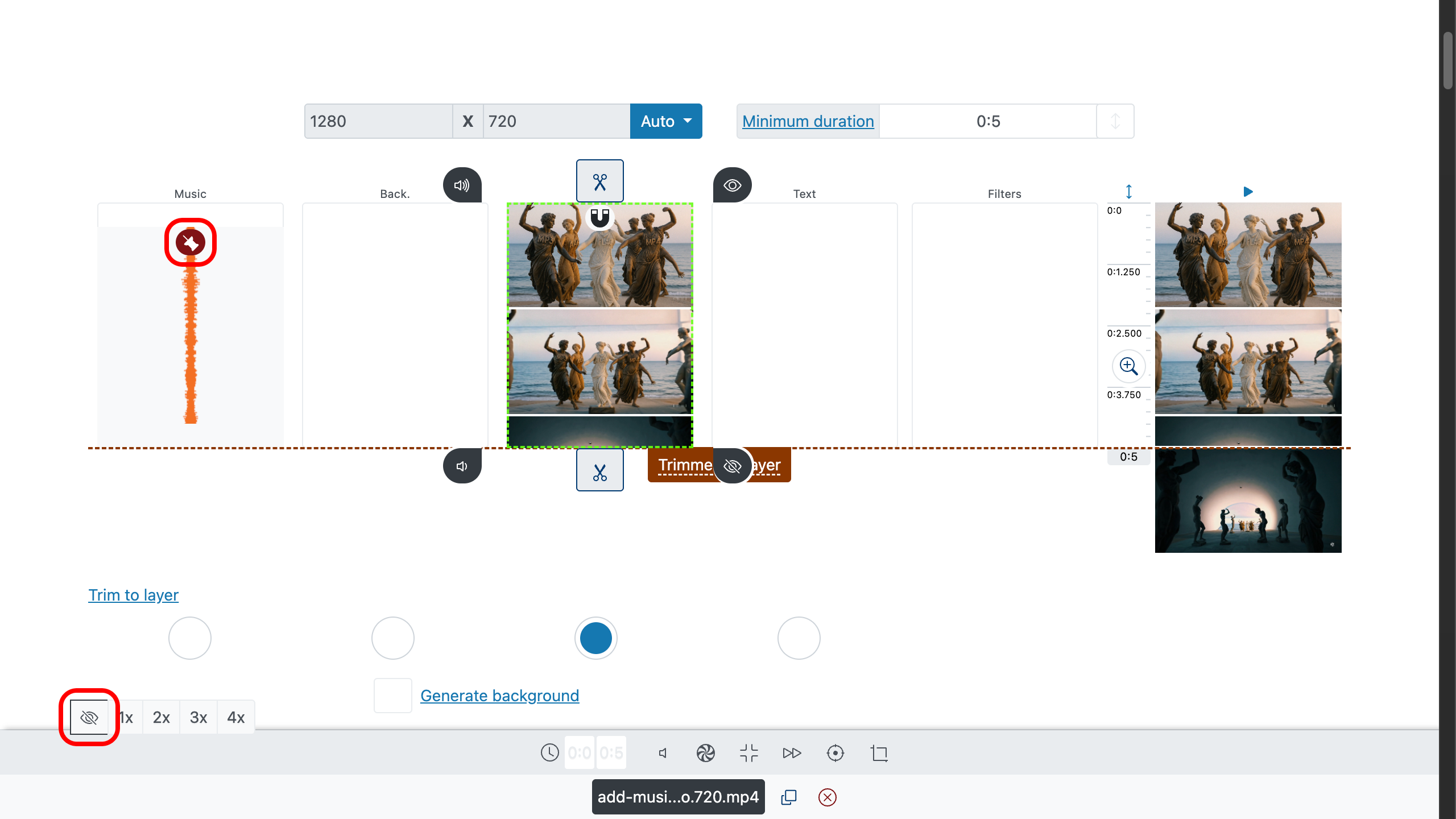
Schritt 3: Trimmen mit chirurgischer Präzision
Verwenden Sie die Griffe , um Anfang und Ende abzuschneiden. Sie bevorzugen genaue Zahlen? Geben Sie präzise In/Out‑Zeiten in den Clip‑Eigenschaften ein. Für punktgenaue Kontrolle nutzen Sie den Timeline‑Zoom rechts: .
Um perfekte Schnittpunkte zu finden, doppelklicken Sie auf die Timeline oder die Vorschau, um den Abspielkopf zu setzen, dann drücken Sie in der Steuerleiste. Sie möchten dem Songende nicht hinterherjagen? Wählen Sie eine Primärspur (meist Ihr Hauptvideo) und aktivieren Sie unter dem Videobereich „auf Spur trimmen“. Alle anderen Dateien — einschließlich Musik — richten sich daran aus.
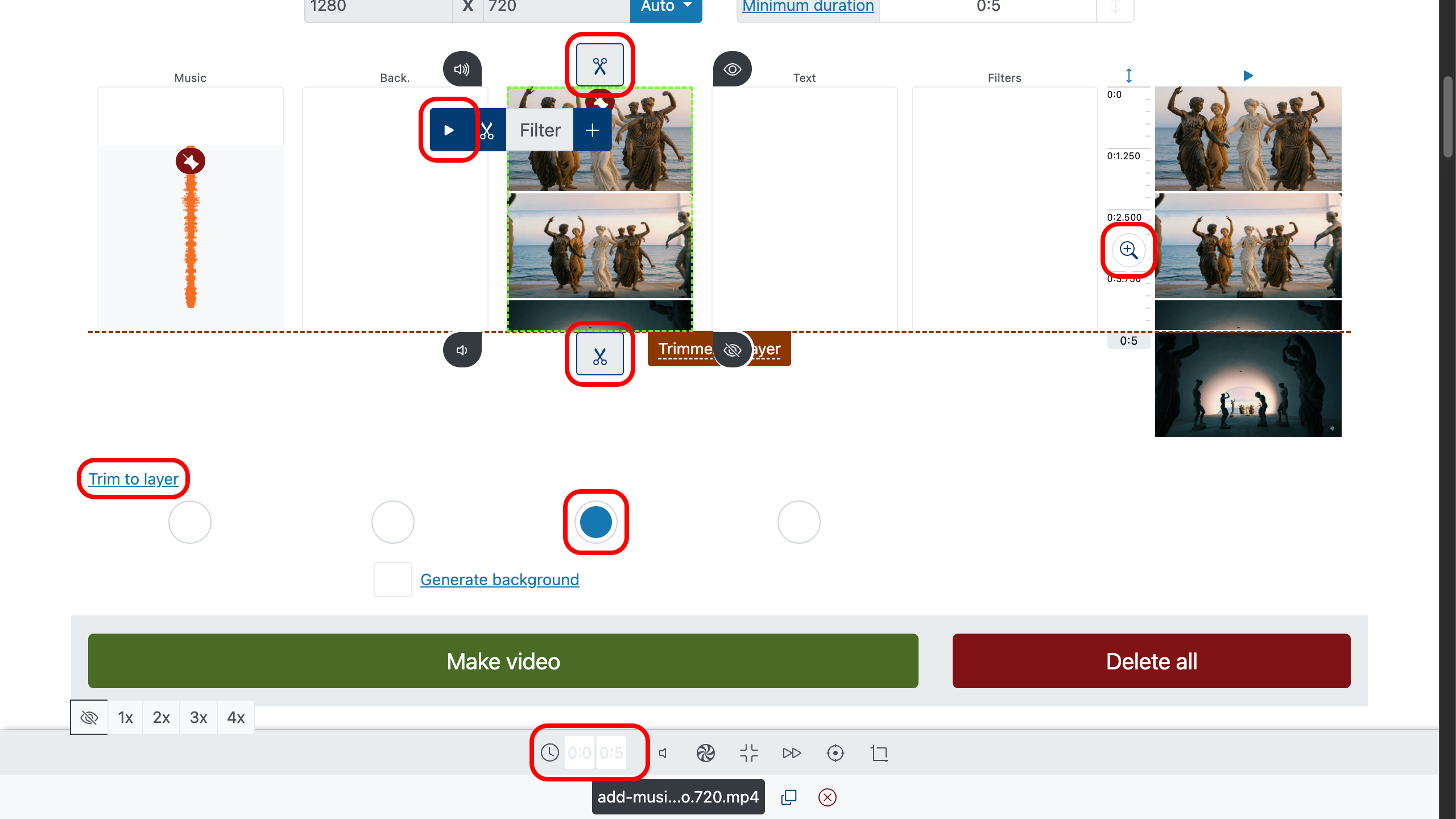
Schritt 4: Ein- und Ausblendungen hinzufügen
Harte Starts wirken billig; harte Stopps unvollendet. Verwenden Sie , um den Beginn sanft einzublenden, und stellen Sie am Ende in den Audio‑Parametern eine weiche Ausblendung ein. So atmet der Soundtrack mit dem Schnitt, statt gegen ihn anzukämpfen.
Arbeiten Sie mit mehreren Clips und Songs? Sehen Sie wie Sie Videos zusammenfügen — Übergänge vernähen die Szenen, damit Ihre Verbindung von Video und Musik nahtlos wirkt.
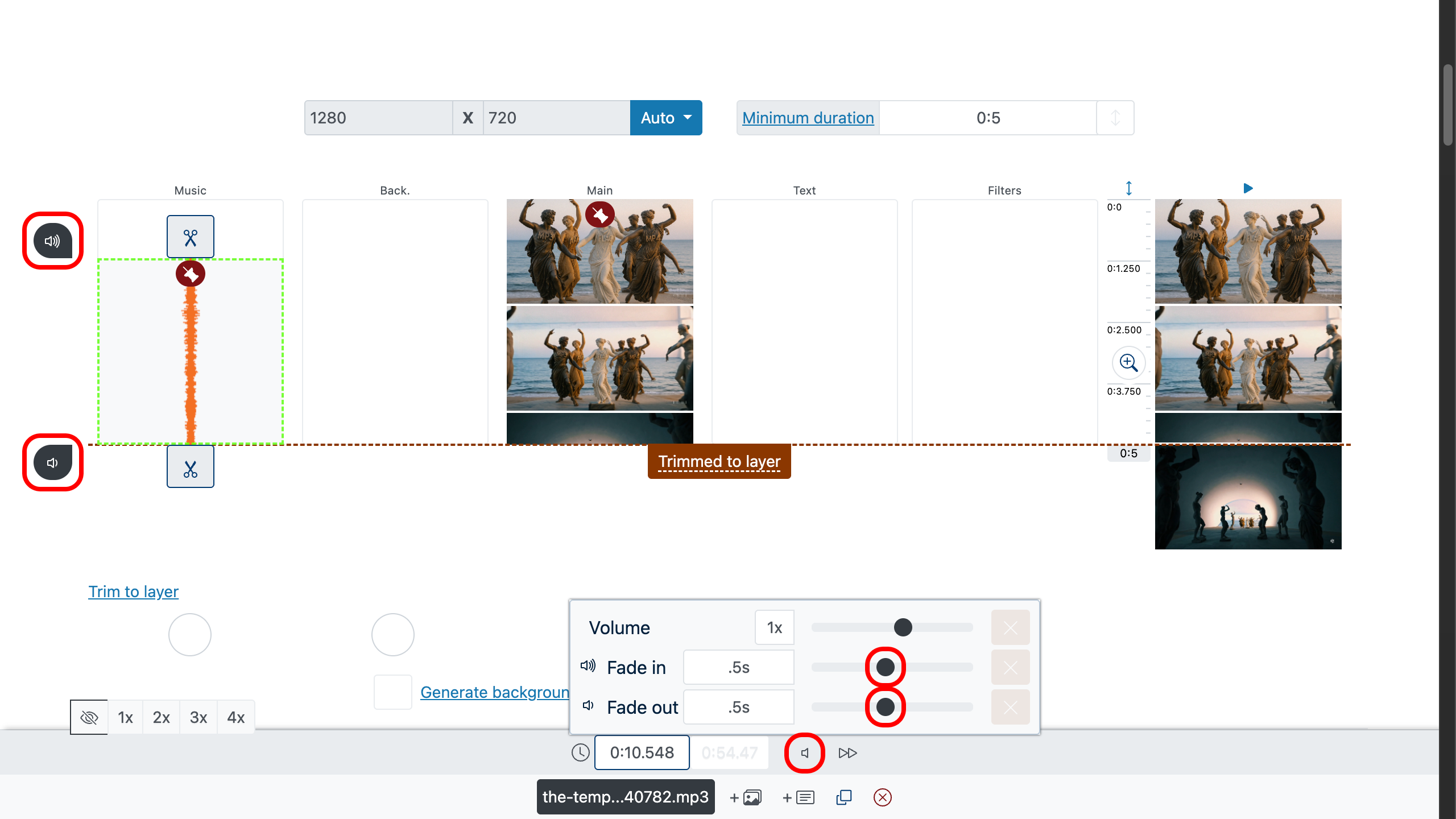
Schritt 5: Hintergrundmusik hinzufügen
Verwenden Sie den Parameter Lautstärke , um die Hintergrundmusik leiser zu machen und den Primärton (Dialog, wichtige On‑Scene‑Geräusche) hervorzuheben. Senken Sie die Musik so ab, dass sie die Szene stützt, ohne mit ihr zu konkurrieren.
- Musik als Hintergrund: Reduzieren Sie die Lautstärke der Musikspur im unteren Einstellungsbereich.
- Primärton zuerst: Ebenso können Sie die Lautstärke der primären Audiospur des Videos erhöhen.
- Balance: Geben Sie der Sprache mehr Raum und halten Sie die Musik eine Stufe darunter.
- Weichheit: Fügen Sie bei Bedarf Ein-/Ausblendungen hinzu, damit die Musik nicht abrupt beginnt oder endet.
Tipp: Zielen Sie auf klare Sprache — wenn Worte schwer zu verstehen sind, senken Sie die Musik noch etwas ab, drücken Sie dann und beurteilen Sie das Ergebnis nach Gehör.
Wie Sie kostenlose Comedy‑Hintergrundmusik für Videos finden.
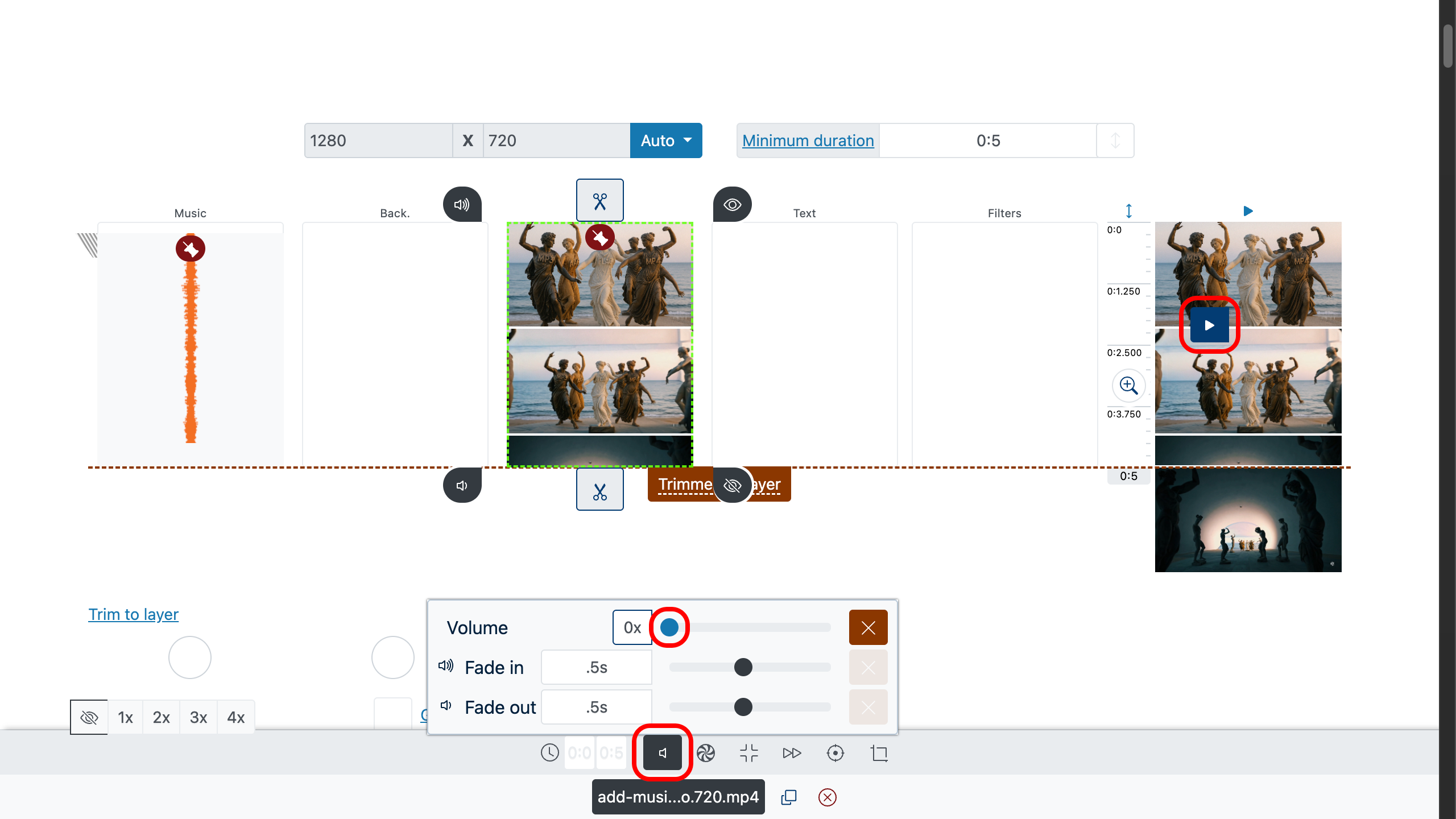
Schritt 6: Vorschau, Erstellen, Herunterladen
Doppelklicken Sie irgendwo auf die Vorschau, um den Abspielkopf dorthin zu setzen, dann drücken Sie , um Sync, Schnitte, Fades und Pegel zu prüfen. Wenn es stimmig wirkt, erstellen Sie Ihre Datei und laden Sie einen sauberen Export herunter — kostenlos, ohne Wasserzeichen.
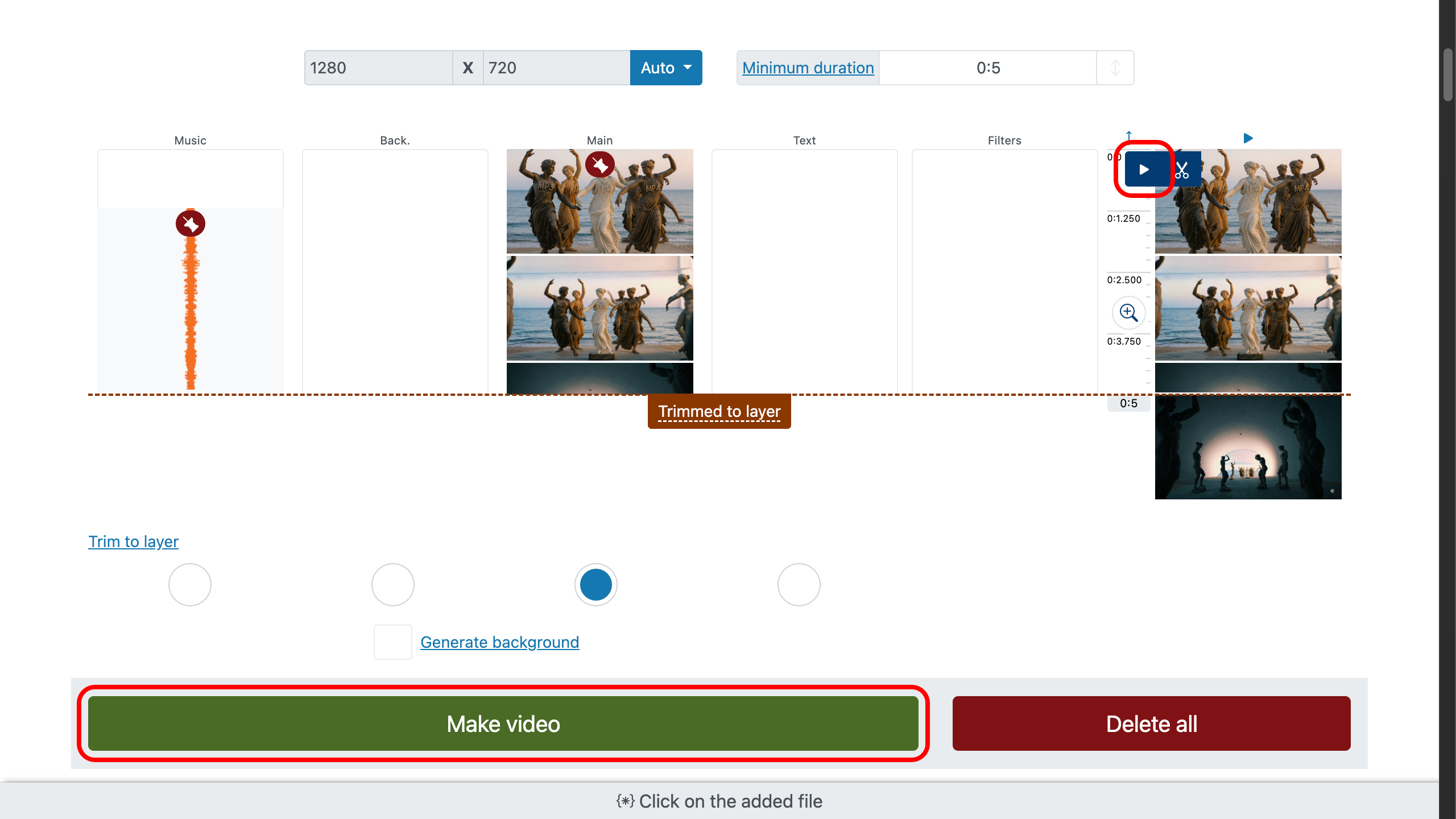
Schritt 7: Kombiniertes Video mit Musik (ohne Wasserzeichen)
Kluge Entscheidungen für bessere Schnitte
Lassen Sie die Stimmen führen. Gibt es Dialog, bleibt die Musik einen Schritt dahinter — stützen, nicht überdecken.
Schneiden Sie auf den Takt. Richten Sie Schnitte an Drum‑Hits oder Akkordwechseln aus. Unsichtbarer Rhythmus = höhere Watchtime.
Ein Motiv genügt. Ein starkes Thema schlägt eine Playlist von Fremden. Führen Sie es früh ein, setzen Sie den Schlusspunkt spät.
Akzente statt Teppiche. Ein einzelner Klangakzent auf dem Hero‑Shot > eine Decke aus Effekten überall.
Bleiben Sie legal. Lizenzfreie Musik und klar lizenzierte SFX schützen Ihr Video. Erste Anlaufstelle: Leitfaden für kostenlose Musik & SFX.
FAQ
Wie kann ich Musik aus einem anderen Video verwenden?
Der Editor kann als Werkzeug zum Ersetzen von Audio dienen:
- Setzen Sie die Lautstärke des Originalvideos auf 0.
- Fügen Sie das andere Video zur Musikspur hinzu.
Kann ich mehrere Audiospuren gleichzeitig verwenden?
Ja — auf jeden Fall. Sie können so viele Audiospuren hinzufügen, wie Sie benötigen: zum Beispiel eine für die Musikdatei, eine zweite für Voice‑over und eine dritte für Soundeffekte.
Tipp: Balancieren Sie die Pegel so, dass die Sprache führt, nutzen Sie Ein-/Ausblendungen für sanfte Einsätze und senken Sie die Musik leicht unter Dialogen ab — für klaren, professionellen Klang.